Появление в начале ноября этого года нового Wi-Fi роутера Zyxel Keenetic Start я признаюсь честно — пропустил. И как оказалось очень зря. Zyxel Keenetic Start — это ответ главному извечному конкуренту — компании D-Link. Теперь у Zyxel есть бюджетный роутер ценового уровня «около 1000 рублей». Действительно, цена новинки колеблется от 1100 до 1300 рублей. Это первый маршрутизатор от Zyxel в таком ценовом сегменте за всю историю. Но главные преимущества Zyxel Keenetic Start — это пресущее семейству Кинетиков качество работы и производительность за цену близкую к цене DIR-300 или DIR-615 от D-Link. Думаю что многие провайдеры теперь обратят внимание на Кинетики как вариант для брендированного устройства.
Аппаратно, беспроводной роутер Zyxel Keenetic Start, как и Keenetic 4G II, построен на базе процессора MIPS® 24KEc 360 МГц c 32 MB оперативной памяти на борту (против 580 МГц и 64MB RAM у Keenetic Lite II).
Внешне Zyxel Keenetic Start — почти копия Zyxel Keenetic 4G II, от которого отличается отсутствием USB-портов. От старшего собрата Lite II отличает ещё и наличие только одной антенны на 2dBi. Таким образом максимальная скорость Wi-Fi — 150 МБит/c. В плане программного обеспечения — это все тот же NDMS v2, как и на других устройствах, только за исключением ненужных для модели пакетов расширения, типа приложений для USB и поддержки 3G-модемов. Работать Zyxel Keenetic Start будет с любым провайдером, поддерживаются PPPoE, VPN (PPTP и L2TP), 802.1X, IPv4/IPv6. Как и все устройства семейства, Zyxel Keenetic Start умеет работать с VLAN (IEEE 802.1Q), то есть роутер полноценно поддерживает IPTV.
Комплектация стандартна для устройства эконом-класса:
Настройка роутера Zyxel Keenetic Start
IP-адрес Wi-Fi роутера в локальной сети стандартный для Zyxel Keenetic — 192.168.1.1, url веб-интерфейса — http://192.168.1.1, логин admin, пароль 1234.
Первое что Вы увидите, войдя в интерфейс только что распакованного Zyxel Keenetic Start — приглашения «Мастера настройки маршрутизатора». Он стандартный для всего семейства Zyxel Keenetic:
Для базовой настройки роутера для подключения к провайдеру нажмите кнопку «Быстрая настройка».
Роутер спросит о том какой MAC-адрес указывать. В большинстве случаев провайдеры не регистрируют MAC-адреса абонентских роутеров, так что по-умолчанию оставляем этот пункт. Если же Ваш провайдер регистрирует MAC-адреса, как тот же Дом.ру например, то Вам придется либо звонить в техподдержку и регистрировать новый адрес, либо поставить галочку Другой и прописать туда MAC-адрес устройства которое уже работало в сети провайдера. Узнать его мак-адрес можно на наклейке, перевернув устройство.
Если же кабель провайдера был включен сразу в компьютер, то MAC-адрес сетевой платы можно посмотреть из командной строки с помощью команды: ipconfig /all.
Нажимаем кнопку Далее.
В настройках параметров протокола IP в подавляющем большинстве случаев «Настройку IP-адреса» оставляем «Автоматически». Менять настройки стоит в том случае, если у Вас статический IP-адрес.
Нажимаем кнопку Далее и попадаем в настройки авторизации:
Здесь Вам надо сделать следующее:
— если Ваш провайдер использует тип подключения Динамический IP (Dynamic IP) — ТТК-Урал, Ростелеком Удмуртия. Проверяем чтобы была установлена галка У меня нет пароля для доступа. Нажимаем кнопку Далее.
— если Ваш провайдер использует тип подключения PPPoE, PPTP или L2TP — Ростелеком в большинстве филиалов, Дом.ру, ТТК, Билайн, МТС. Снимаем галку «У меня нет пароля для доступа» и в поля «Логин» и «Пароль» вводим логин и пароль на доступ в Интернет, которые Вам были выданы провайдером при подключении. Нажимаем кнопку Далее.
Готово, «Мастер быстрой настройки» роутера Zyxel Keenetic Start успешно отработал. Нажимаем кнопку «Веб-конфигуратор» и попадаем в обычный веб-интерфейс NDMS V2:
Роутер попросит изменить стандартный пароль на вход — «admin» — на какой-либо свой.
Далее можно уже настраивать WiFi и IPTV.
— Настройка роутера для Ростелеком, Дом.ру и ТТК [spoiler]
Примечание: Эта инструкции не подходит для ТТК-Урал и Ростелеком Удмуртия, т.к. в этих филиалах используется Dynamic IP вместо PPPoE.
Для настройки соединения с провайдером (WAN-соединение) на маршрутизаторе Zyxel Keenetic Start — переходим в раздел «Интернет» — вкладка «Список».
Кликаем на «Broadband connection»:
Здесь настраивается порт для внешнего соединения — WAN (в Zyxel Keenetic Start можно выбирать в качестве WAN-порта любой порт). Для этого нужно поставить галочку «Использовать разъём». Так же, обязательно должны стоять галочки «Включить интерфейс» и «Использовать для выхода в Интернет».
Далее, «Настройку параметров IP» надо поставить «Без IP-адреса» и «MAC-адрес» — «По Умолчанию». Нажимаем кнопку Применить.
Теперь надо создать соединение с авторизацией. Открываем вкладку «Авторизация» (в последних версиях «PPPoE/VPN»):
Нажимаем кнопку «Добавить соединение».
Ставим галочку «Задействовать».
Тип протокола — PPPoE.
Описание — название соединения, например Internet.
В списке «Подключаться через» должно быть выбрано ранее настроенное WAN-соединение, т.е. «Broadband connection ISP».
Адрес сервера — оставляем пустым.
Ниже, водим «Логин» и «Пароль» для подключения и ставим галочки «Алгоритм проверки подлинности» — pap и chap.
Нажимаем кнопку Применить.
Должно получиться вот так:
Соединение PPPoE создано. Можно проверять доступ в Интернет.[/spoiler]
— Настройка роутера для Билайн. [spoiler]
Для настройки беспроводного роутера Keenetic Start для Билайн надо перейти в раздел «Интернет» — вкладка «Список».
Кликаем мышью на «Broadband connection»:
Здесь настраивается порт Zyxel Keenetic Start для внешнего соединения — WAN. Для этого достаточно поставить галочку «Использовать разъём». Если у Вас подключена услуга телевидение от Билайн — Вам надо поставить галочку и на порт в который подключена приставка. Этим действием мы делаем этот порт прозрачным и подключенная в него приставка будет видеть внешнюю сеть а не локальную. Ставим галочки «Включить интерфейс», и «Использовать для выхода в Интернет». Обратите внимание — в списке «Настройка параметров IP» обязательно надо сменить тип на «Автоматически». Если стоит параметр «Без IP-адреса» — ничего работать не будет! Нажимаем кнопку «Применить».
Следующим шагом — создаем соединение с провайдером. Для этого открываем вкладку «Авторизация» (на последних версиях «PPPoE/VPN»):
Нажимаем кнопку «Добавить соединение».
Ставим галочку «Задействовать».
Тип протокола — L2TP.
Описание — название соединения, например «Beeline».
В пункте «Подключаться чере»з должен стоять ранее настроенный WAN-порт, т.е. Broadband connection ISP.
Адрес сервера — tp.internet.beeline.ru
В поля Логин и Пароль вводим реквизиты для подключения (как правило, логин — номер лицевого счета.
Ставим «Алгоритм проверки подлинности» на типе chap. Если поставите ещё pap и mschap — ничего плохо не произойдёт и их можно оставить на всякий случай.
Нажимаем кнопку Применить. Получаем вот такую картину:
Как Вы видите, соединение с Билайн успешно создано.
[/spoiler]
— Настройка локальной сети LAN [spoiler]
Для настройки параметров локальной сети на беспроводном роутере «Zyxel Keenetic Start», переходим в раздел «Домашняя сеть»:
На вкладке IP-адрес можно при необходимости изменить адрес устройства в локальной сети и затем нажать Применить. Настройки DHCP-сервера можно посмотреть на вкладке «Сервер DHCP»:
Если он нужен — оставляем галочку «Включен». По умолчанию пул выделяемых адресов начинается с 33-го. Это значить что до 32-го можно прописывать статически, а с 33-го — будут присваиваться сервером автоматически. При необходимости пул адресов можно уменьшить или увеличить. Так же можно установить свои адреса серверов DNS. Нажимаем Применить.
[/spoiler]
— Настройка WiFi [spoiler]
Для настройки беспрводной сети Wi-Fi на роутере Zyxel Keenetic Start, переходим в раздел «Wi-Fi» вкладка «Режим работы»:
Выбираем режим «Точка доступа» (для создания своей беспроводной сети). Нажимаем кнопку «Применить» и переходим на вкладку «Точка доступа»:
Здесь надо ввести «Имя сети (SSID)» — например NASTROISAM.RU. Режим защиты ставим Максимальный уровень (WPA2), вводим «Ключ безопасности», и нажимаем кнопку «Применить».
Настройка завершена, Wi-Fi роутер Zyxel Keentic Start полностьюнастроен для работы.
[/spoiler]





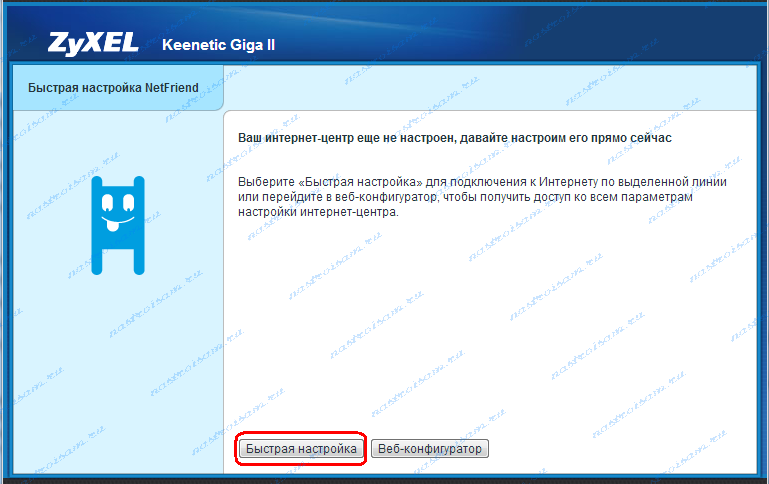
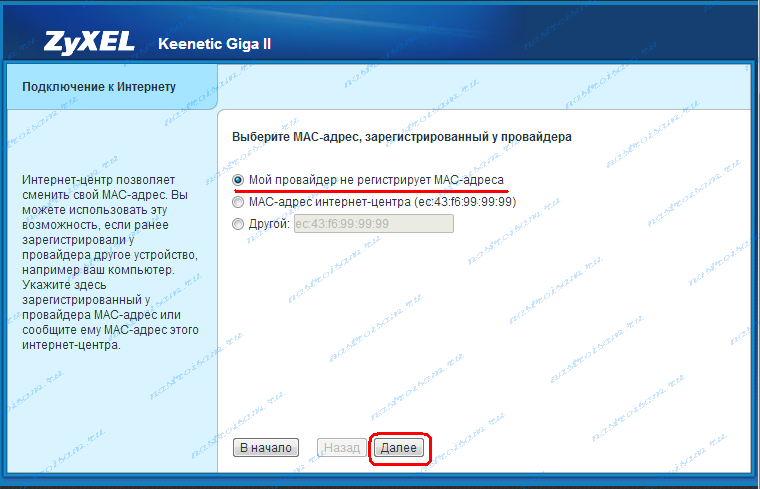

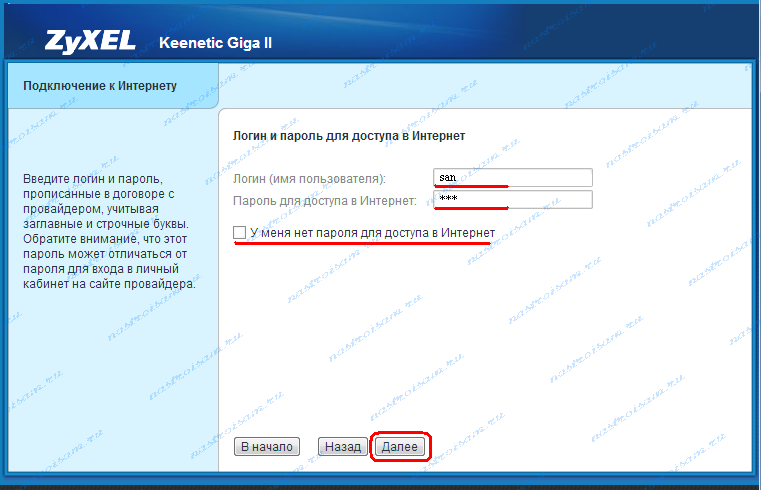
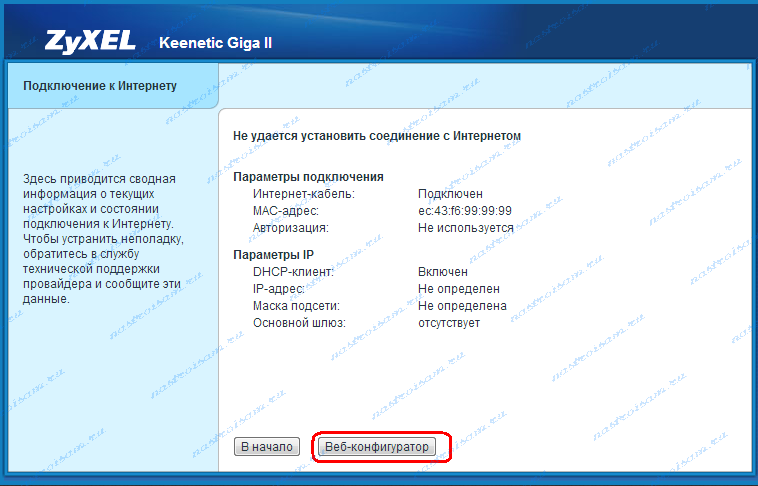

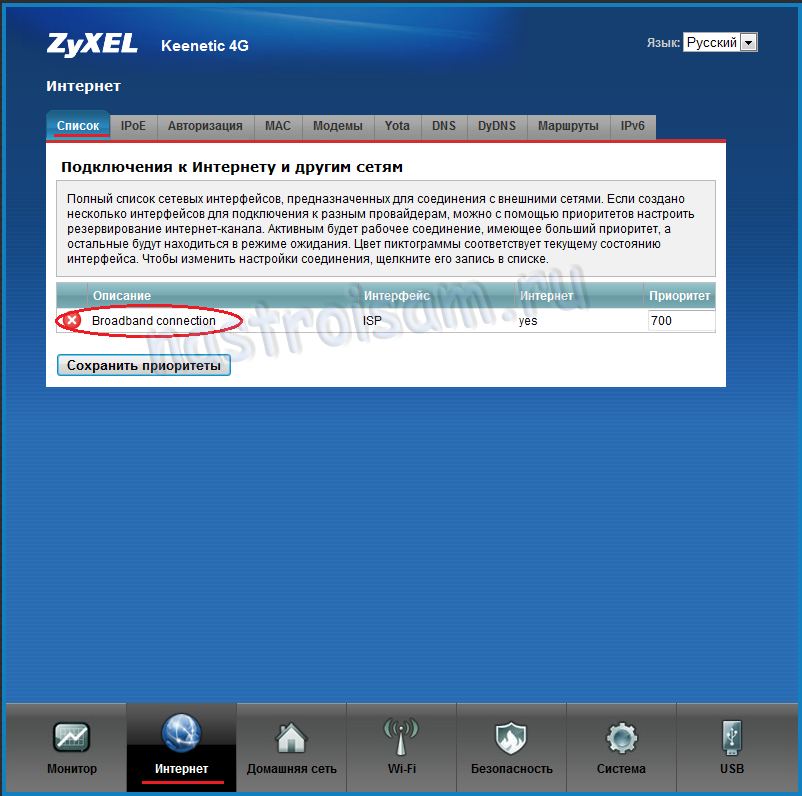
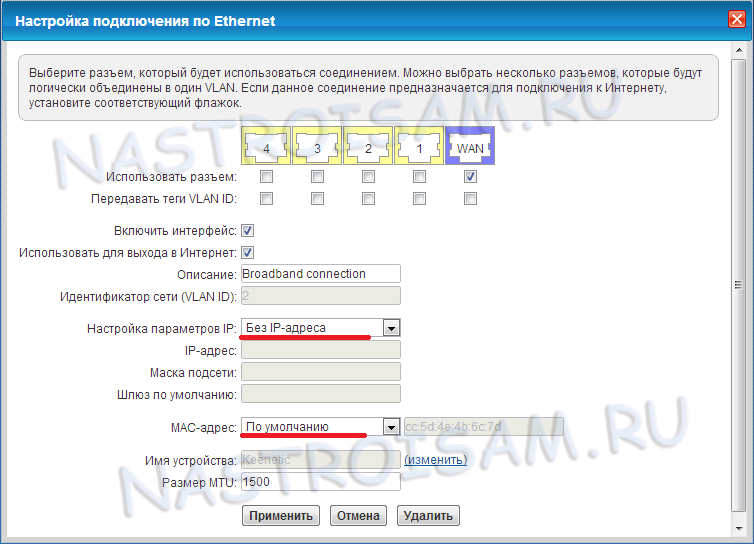
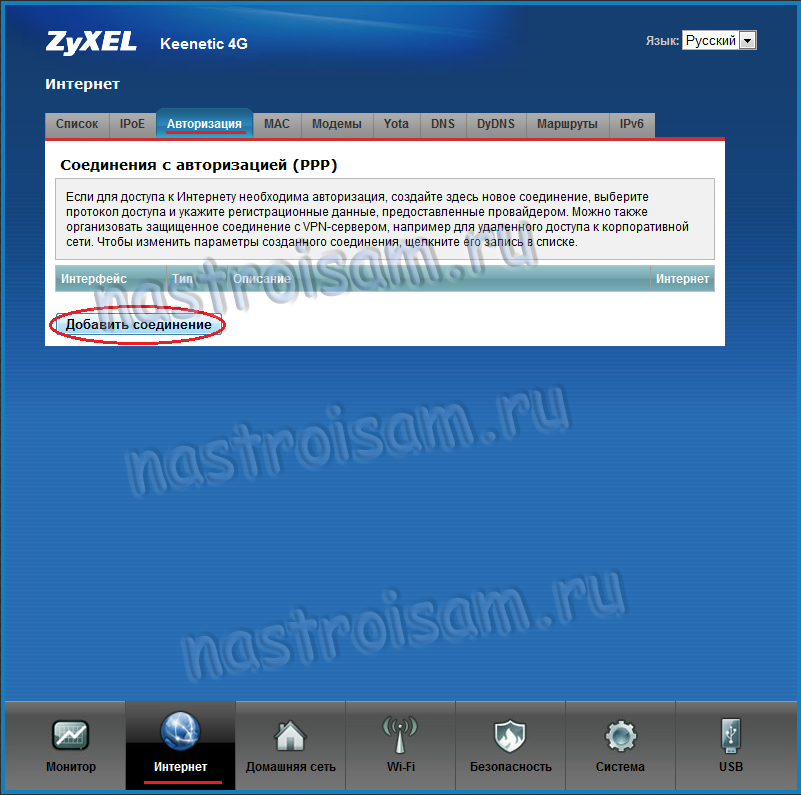
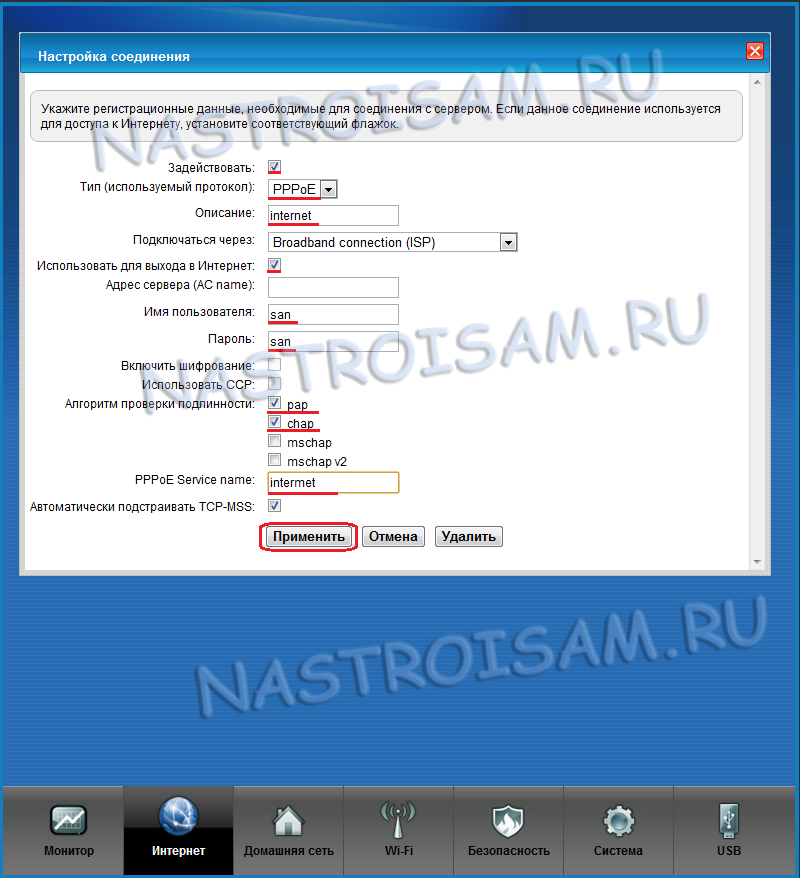
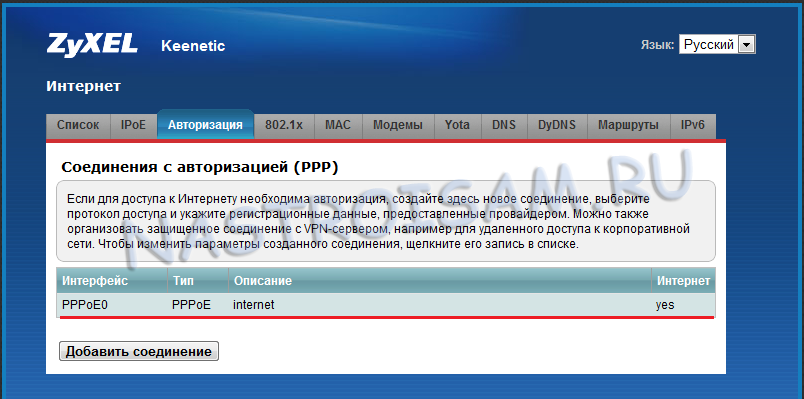
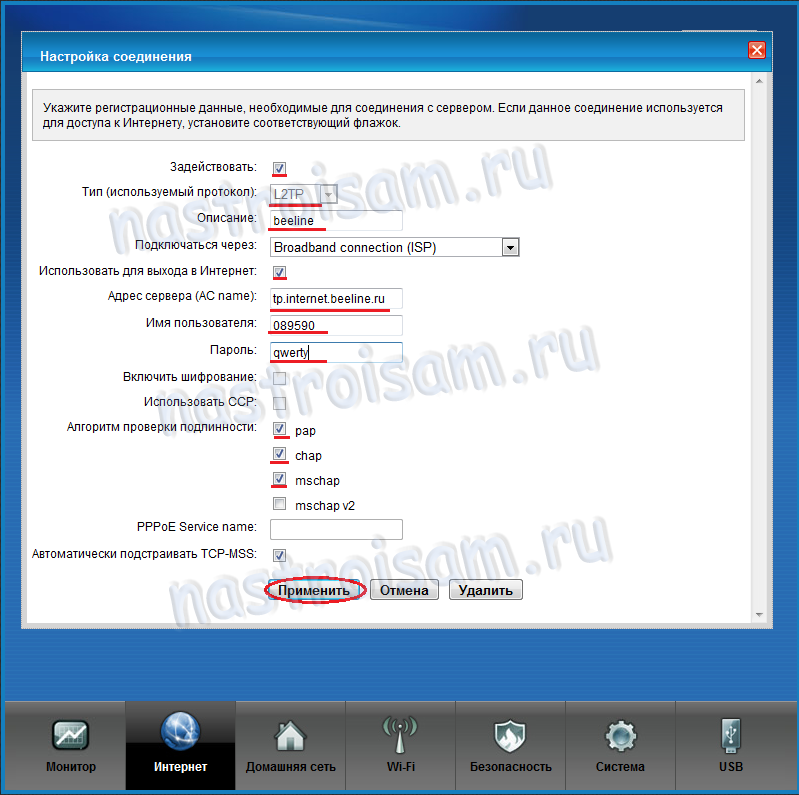
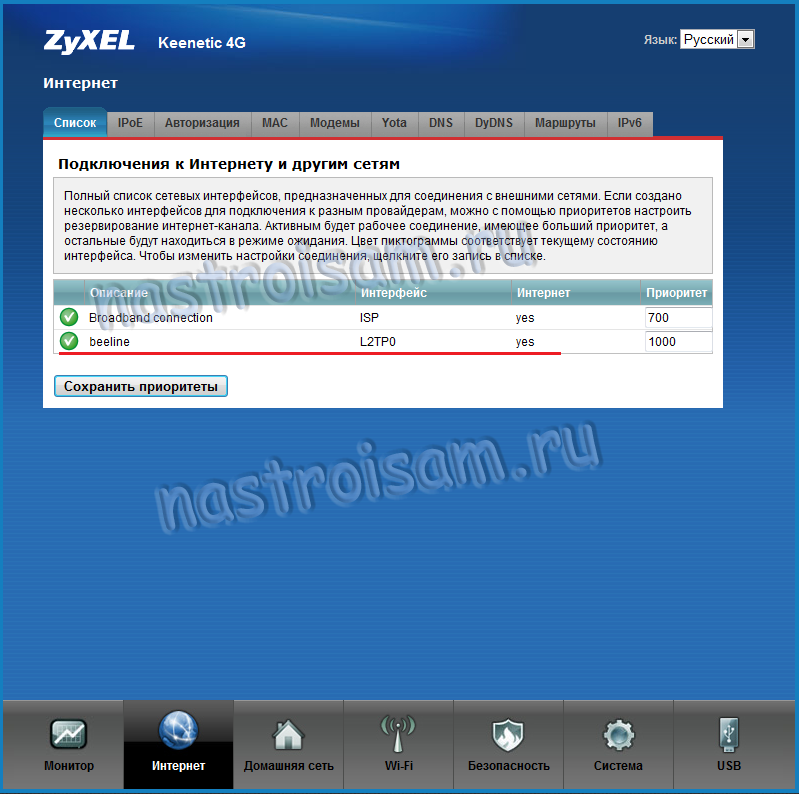
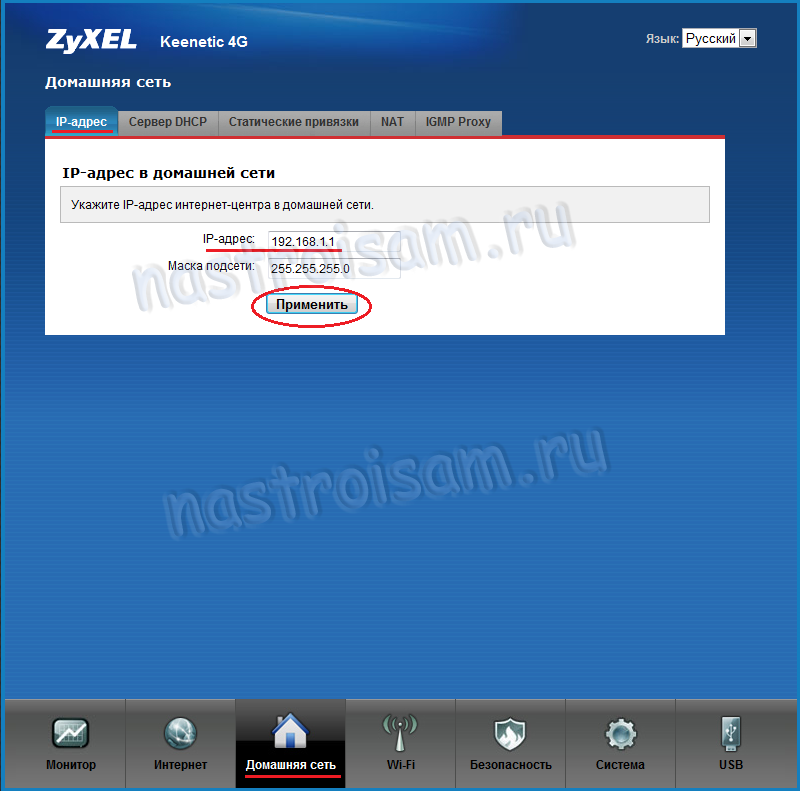
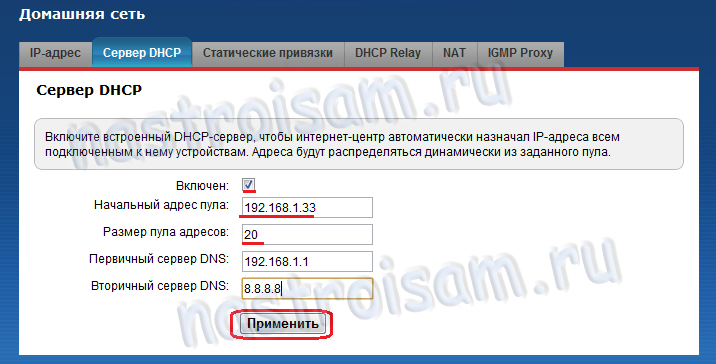


Сегодня установил данный роутер.
Увидел такую проблему, сменился ип адрес. До этого был обычный кабель подключенный к Пк.
Держу сервера ксс, нужен ип тот, который был, с этим же ип, который сейчас — не выведен в интернет. Только по локалке.
Вопрос, как его изменить на прежний?
Артем — какой у Вас провайдер и тип подключения (pppoe, Dynamic IP,vpn)?!
XasaH — Провайдер goodline.
Тип подключения узнал у провайдера, они ответили.
«Вам нужно выбрать Dynamic IP или Static, если есть.
Если выберете Static, то нужно будет в ручную прописать адреса IP и шлюза. А также указать маску»
Попробуйте сначала динамический ай-пи поставьте и посмотрите. Если статику настраивать — Вы должны знать адреса, которые надо прописать.
У меня провайдер Ростелеком. Динамический ай пи, технология FTTB. Не увидел в этой статье начтройку под IP TV. Или ни чего не надо настраивать???
Не подключается,выдает ошибку 651 ошибка.что деда?
Мария — а зачем Вы звонилку запускаете? Соединение должен роутер поднимать и Вам уже раздавать интернет.
Александр — Если в Вашем филиале не надо прописывать vlan id, то просто в broadband connetions поставьте галку на порт, в который приставка подключена.
добрый вечер.После тщетных попыток настроить роутер забыла и имя и пароль который меняла( когда нажимаю кнопку Сброс,ничего не меняется,и по умолчанию пароль тоже не подходит. что можно сделать?
Елена — попробуйте удерживать сбрость 10-15 секунд на работающем устройстве.
Добрый вечер.
Описываю ситуацию. не обращайте внимания на мою глупость, сам знаю, что дурак.
Переехав на другую квартиру нам подключили интернет Ростелеком. Тип соединения PPPoe. Мастер настроил, ушел. Я настраиваю вай-фай (роутер TP-link). Минут 15 ковырялся, но в итоге он каким-то образом заработал. Решил потом выдернуть из розетки, чтобы в удобное место поставить. ПОсле этого он перестал раздавать wifi — если конкретно, то появился желый восклицательный знак и «Без доступа к интернету». СБрасывал настройки, перезагружал, смотрел инструкции, ничег не помогает.
ПОдумал что роутер сгорел. купил себе Zyxel Keenetic Start. Настравиваю по вашей инструкции — ничего нового, интернет не раздается. я бы приложил скриншоты, но нельзя тут.
От шнура к компу — интернет есть.
я в отчаянии. поддержка ростелекома ничем не может помочь…
Роман — выложите скриншоты настроек в нашей группе ВКонтакте.
Как настроить IP TV на этом роутере? Интернет работает,а ТВ загружается и просит логин и пароль.Ввожу данные которые у меня есть ,выводится,что данные не такие.Ставлю старый роутер,все норма.
посмотрите в настройках старого роутера прописан ли vlan id для iptv?!
Подскажите купил кинетик. Подключил все работало в последней строке запросил обновится подтвердил и после этого устройство не видит интернет вообще, пробовал все сбросить не помогает пробовал сначала настраивать страну сам теперь не определяет при первой настройке сам определил оператора а теперь необходимо вручную и оператора (Мтс) нет в списке и использует мтс тип МД5 тоже галочки нет подскажите что делать.
Василий — попробуйте сбросить настройки ресетом и сделать всё заново.
Пробовали настроить на сеть ттк не получилось хотя на прямую интернет работает
Максим — а что конкретно не получилось? Тип подключения PPPoE?!
ЗАПРАШИВАЕТ АДРЕС И ПАРОЛЬ ПОСЛЕ ПОДКЛЮЧЕНИЯ К ИНЕТУ. ЧТО ДЕЛАТЬ
Похоже на то, что активирована опция — перенаправлять в веб-интерфейс при отсутствии доступа в Интернет. Проверяйте настройки.